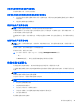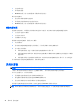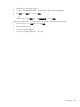User Guide-Windows 8.1
●
电池开始充电。
●
屏幕亮度增强。
●
Windows 桌面上的“电源计量器”图标外观发生变化。
断开交流电源时:
●
笔记本计算机切换到电池电源。
●
屏幕亮度自动降低以延长电池使用时间。
●
Windows 桌面上的“电源计量器”图标外观发生变化。
排除电源问题
连接到交流电源时,如果笔记本计算机出现任何以下症状,则应该对交流电源适配器进行测试:
●
无法打开笔记本计算机。
●
无法打开显示屏。
●
电源指示灯未亮起。
要测试交流电源适配器,请执行以下操作:
1. 关闭计算机。
2. 将交流电源适配器连接到笔记本计算机上,然后将其插入交流电源插座中。
3. 打开笔记本计算机。
●
如果电源指示灯
亮起
,则说明交流电源适配器可以正常工作。
●
如果电源指示灯始终
熄灭
,请检查交流电适配器与计算机和交流电源插座之间的连接,以确保
连接牢固。
●
如果连接牢固并且电源指示灯始终
熄灭
,则说明交流电源适配器无法正常工作,应予以更换。
有关获取备用交流电源适配器的信息,请联系支持部门。
关闭计算机
注意:笔记本计算机关闭时,未保存的信息将丢失。请确保先保存工作,再关闭笔记本计算机。
“关机”命令将关闭所有打开的程序(包括操作系统),然后关闭显示屏和笔记本计算机。
在以下任何情况下,应关闭计算机:
●
需要更换电池或访问笔记本计算机内部的组件时
●
要连接的外接硬件设备没有连接到 USB 或视频端口时
●
笔记本计算机将长时间停用或断开与外接电源连接时
虽然使用电源按钮也能关闭计算机,但还是建议使用 Windows 关机命令关机。
注:如果计算机处于睡眠状态或休眠状态,则必须先通过快速按一下电源按钮退出睡眠或休眠模式。
32
第 6 章 管理电源